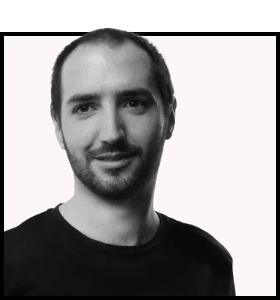Configuración del almacenamiento en caché de WooCommerce: lo que necesitas saber
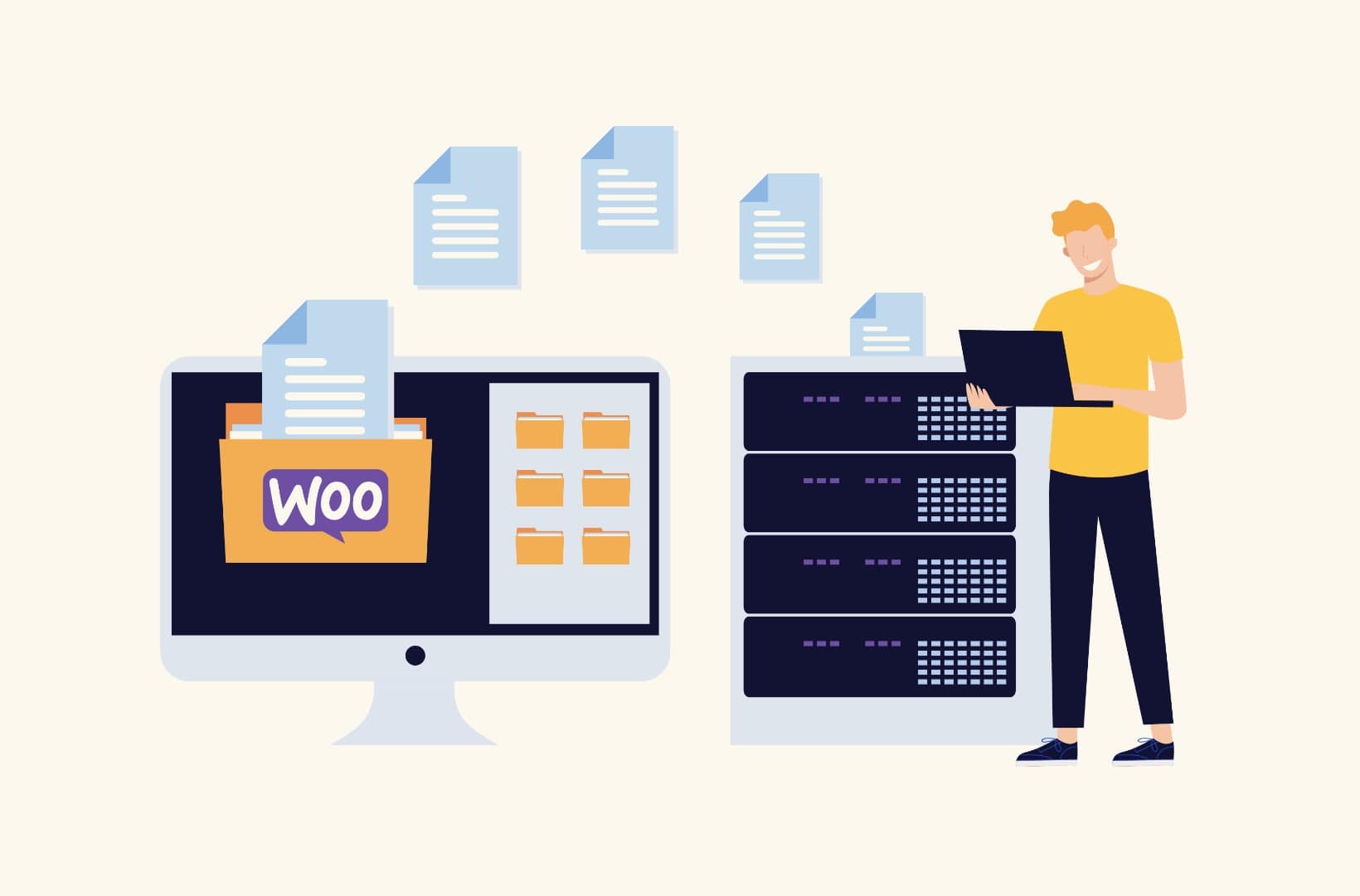
¿Tu sitio web WooCommerce va más lento que un caracol en arenas movedizas, frustrándote a ti y a tus clientes? ¿Quieres ofrecer a tus clientes una experiencia de navegación ultrarrápida? Pues bien, agarraos los sombreros, amigos, porque estamos a punto de armaros con la mejor arma para hacer frente a este problema: el almacenamiento en caché de WooCommerce.
Fortalecer tu tienda online con el almacenamiento en caché de WooCommerce puede turboalimentar la velocidad de tu sitio web, satisfacer a tus clientes y dejar a tu competencia en el polvo. Al final de este tutorial, te habremos explicado todo lo que necesitas saber sobre el almacenamiento en caché de WooCommerce y cómo configurarlo.
¿Qué es el almacenamiento en caché de WooCommerce?
El almacenamiento en caché de WooCommerce es el ingenioso proceso de almacenar temporalmente los datos de tu sitio web de WordPress, como imágenes y precios de productos, en una caché como versiones estáticas de tus páginas. Esta caché actúa como un almacenamiento de datos de alta velocidad que permite una recuperación rápida de la información de tu sitio web cuando los clientes acceden a tu tienda en línea. Como resultado, tus clientes pueden navegar por tu tienda en línea con una velocidad y eficiencia impresionantes. Al almacenar en caché los datos de tu tienda de WordPress, podrás reducir el tiempo de carga de tu sitio web, mejorando su rendimiento, su clasificación en los motores de búsqueda y, en última instancia, la satisfacción del cliente.
Existen varias soluciones para mejorar el almacenamiento en caché. Tanto si decides utilizar un plugin gratuito para tu tienda WooCommerce como si optas por una solución más avanzada, deberás conocer los dos tipos principales de almacenamiento en caché que se suelen utilizar:

Caché de página completa
La caché de página completa es como tener una unidad de almacenamiento superrápido en su servidor que almacena una copia de la salida HTML de su sitio web. Esto significa que cuando alguien visita tu sitio web, el servidor puede entregar rápidamente la copia almacenada en caché en lugar de procesar cada archivo individual que compone tu tienda online.
Sin embargo, el almacenamiento en caché de página completa normalmente sólo se aplica a los usuarios invitados que no han iniciado sesión con sus cuentas. Esto se debe a que el contenido específico del cliente, como las páginas del carrito y de pago, no se pueden almacenar en caché porque difieren de un cliente a otro.
Se recomienda implementar el almacenamiento en caché de página completa a nivel de servidor para garantizar la coherencia y la fiabilidad. Por otra parte, si estás ejecutando un sitio de nivel empresarial, incluso puedes ir un paso más allá mediante el uso de caché de borde en una CDN, que es un truco ingenioso para almacenar las copias en caché de tu tienda WooCommerce más cerca de tus clientes para reducir aún más el tiempo de entrega de contenido.
Caché de objetos
El almacenamiento en caché de objetos consiste en almacenar en memoria objetos de datos a los que se accede con frecuencia para acelerar el funcionamiento de su sitio web. Aunque existen varias implementaciones, el uso de la extensión de tiempo de ejecución del backend de PHP y una capa de almacenamiento en caché como RedisCon Redis, conseguirá los tiempos de carga más rápidos, una escalabilidad mejorada y un rendimiento fiable. Además, Redis es la opción preferida para sitios web a gran escala como Twitter y GitHub, gracias a su velocidad y fiabilidad inquebrantable.
Cuando un cliente solicita una página en su sitio web, el código PHP comprobará rápidamente la caché de Redis para ver si el objeto solicitado ya está disponible. Si lo está, el objeto se recuperará en un santiamén sin necesidad de realizar cálculos complejos ni consultas a su sitio web. Base de datos WooCommerce.
La caché de objetos es una técnica potente pero compleja. Es importante implementarla correctamente para garantizar unos resultados óptimos. Por eso recomendamos consultar con un WooExpert antes de implementar el almacenamiento en caché de objetos en un sitio WooCommerce activo.
Ventajas de configurar correctamente la caché de WooCommerce
Configurar correctamente la caché de páginas de WooCommerce puede aportar una serie de beneficios a tu sitio web y a tu negocio. El aprovechamiento de estas ventajas puede elevar significativamente su sitio de comercio electrónico y aquí es por qué:
Mejora del rendimiento
Al configurar un almacenamiento en caché adecuado, puede crear una copia guardada de su sitio web que puede mostrarse rápida y fácilmente a sus clientes. Servirá los elementos de su página web casi instantáneamente desde la versión almacenada en caché en lugar de tener que solicitar todos los archivos desde cero cada vez que un cliente la visite.
Reducción de la carga del servidor
Al almacenar una copia de sus páginas de comercio electrónico en la memoria, su servidor podrá tomarse un respiro muy necesario y evitar la carga de generar constantemente nuevas versiones de sus páginas web cada vez que sus clientes interactúen con su tienda online. Esto no sólo aliviará la carga de su servidor, sino que también le permitirá gestionar más tráfico sin problemas y garantizar que su sitio web se carga rápidamente para sus clientes.
Menor uso del ancho de banda
Con el almacenamiento en caché de WooCommerce, puedes reducir la cantidad de datos que necesitan ser transferidos a través de Internet, lo que realmente puede sumar si tienes muchos clientes viendo tu tienda online. Los navegadores web de tus clientes solo tendrán que descargar los recursos de tu sitio web una vez. Durante las siguientes visitas de sus clientes, se mostrará la versión en caché de su tienda online. Esto puede reducir en gran medida el uso de ancho de banda y potencialmente ahorrar algo de dinero en sus facturas de alojamiento.
Mayor velocidad de carga de las páginas
Si habilita el almacenamiento en caché en su sitio web, podrá reducir la carga de su servidor y evitar ralentizando tu sitio WooCommerce ya que los elementos de su página web se mostrarán a sus clientes mucho más rápido desde los archivos almacenados en caché.
Redes de distribución de contenidos (CDN) y almacenamiento en caché
En pocas palabras, una CDN es una red de servidores repartidos por todo el mundo. Están diseñadas para entregar contenidos rápidamente a sus clientes en función de su ubicación geográfica. Cuando sus clientes accedan a su sitio web de comercio electrónico, la CDN dirigirá automáticamente sus solicitudes al servidor más cercano. En consecuencia, el contenido de su tienda online se servirá mucho más rápido a sus clientes.
Sin embargo, es esencial asegurarse de que ciertas páginas se excluyen de la caché para evitar errores o discrepancias en la funcionalidad de tu tienda WooCommerce. Este proceso implica seleccionar cuidadosamente qué páginas deben excluirse de la caché y utilizar un plugin fiable para gestionar el proceso de almacenamiento en caché.
¿Qué debe excluirse de la caché?
El almacenamiento en caché puede acelerar su sitio WooCommerce, pero también puede convertirlo en una pantalla estática, causando problemas con la visualización de la información correcta del producto y el procesamiento de pagos. Tus clientes no podrán ver los datos correctos de su carrito de la compra ni ninguna de sus otras páginas exclusivas, lo que es una forma segura de disgustarlos.
Para evitar esto, ciertas páginas dinámicas, como la página de pago, deben ser excluidas de la caché. Esto se puede hacer usando un plugin de caché que soporte WooCommerce o excluyendo manualmente esas páginas. Desde WooCommerce 1.4.2, puede utilizar la constante DONOTCACHEPAGE para excluir páginas específicas de la caché. No obstante, si el plugin que decides utilizar no soporta la constante DONOTCACHEPAGE, tendrás que excluir manualmente esas páginas. Para facilitarte las cosas, busca un plugin compatible con WooCommerce.
Páginas a excluir de la caché
- Página del carro de la compra
- Página de pago
- Páginas de acceso y registro
- Páginas de productos con niveles de existencias
- Páginas con funciones de personalización que permiten a sus clientes personalizar productos o contenidos
- Página Mi cuenta:
Asegúrese de excluir el archivo my-account.php si observa problemas con sus clientes que no pueden iniciar sesión o restablecer sus contraseñas.
Excluir sesiones de WooCommerce de la caché
Para que sus clientes no se vean envueltos en una maraña de confusión, no guarde en caché la _wc_session. _wc_session es un identificador único que aparece cuando sus clientes añaden productos a sus carritos o inician sesión en sus cuentas. Contiene todos los detalles sobre lo que sus clientes están comprando y dónde quieren que se les envíe. Sin embargo, si lo almacena en caché, podría causar estragos en los carros de la compra de sus clientes, mostrándoles artículos equivocados o información incorrecta de facturación y envío.
Los mejores plugins de caché de WordPress que se mencionan en este artículo ya excluyen ciertas cookies, incluida la _wc_session. Si sigues teniendo problemas, puedes modificar fácilmente la configuración de tu plugin de caché para excluir lo que no quieras que se almacene en caché. Los pasos pueden variar ligeramente; no obstante, en general, busque un ajuste u opción de configuración en el plugin de almacenamiento en caché que tenga instalado que le permita excluir cookies específicas del almacenamiento en caché.
Excluir las cookies de WooCommerce de la caché
Para garantizar a tus clientes una experiencia de compra fluida, necesitarás excluir algunas cookies de WooCommerce de la caché. No querrás arriesgarte a que tus clientes se encuentren con problemas serios como contenido erróneo en el carrito de la compra, direcciones de facturación mezcladas u otra información única desordenada. Lo mejor es excluir las siguientes cookies de WooCommerce de la caché:
woocommerce_cart_hash
La cookie woocommerce_cart_hash es un ID único que se genera para cada uno de los carritos de la compra de sus clientes. Cuando el cliente vuelve a la tienda en línea más adelante, puede seguir comprando donde lo dejó.
Sin embargo, si el contenido del carrito de sus clientes se almacena en caché, podría dar lugar a que sus clientes vean información obsoleta o datos de precios incorrectos, lo que podría dar lugar a una mala experiencia de usuario y a la pérdida de ventas. Si excluye la cookie woocommerce_cart_hash del almacenamiento en caché, se asegurará de que el contenido del carrito de sus clientes no se almacene en caché y esté siempre actualizado y correcto.
woocommerce_items_in_cart
woocommerce_items_in_cart es una cookie variable que guarda datos sobre los artículos que tus clientes han añadido a sus carritos. Si almacena en caché esta cookie, su tienda online no reflejará el contenido actual del carrito de sus clientes, lo que puede arruinar su experiencia de compra en su sitio web.
wp_woocommerce_session
WooCommerce utiliza un práctico mecanismo de sesión, llamado wp_woocommerce_session, para realizar un seguimiento de las selecciones de tus clientes y los detalles del pedido durante su pago,
Para asegurarte de que tus clientes tengan la mejor experiencia de pago posible, es recomendable excluir la cookie `wp_woocommerce_session` del almacenamiento en caché. Almacenar en caché esta cookie podría interferir con los datos de sesión de tus clientes y mostrar información incorrecta.
woocommerce_recently_viewed
wooCommerce_recently_viewed es la cookie responsable de mostrar a tus clientes los artículos que han explorado por última vez. El almacenamiento en caché de esta cookie guardará una versión estática de los artículos vistos recientemente por sus clientes. Esto hará que su sitio web corra el riesgo de mostrar artículos incorrectos a sus clientes.
En última instancia, debe excluir la cookie wooCommerce_recently_viewed de la caché para asegurarse de que sus clientes siempre verán sus últimos hallazgos en su Además, excluir esta cookie de la caché evitará cualquier problema molesto que pueda ocurrir con las recomendaciones de productos que la caché pueda causar.
¿Debe minificar durante la optimización?
El tamaño del código de tu tienda WordPress puede afectar seriamente a su velocidad y funcionalidad. Ahí es donde entra en juego la minificación. La minificación es un ingenioso truco que elimina caracteres innecesarios, como espacios en blanco y comentarios, de tus archivos HTML, CSS y JavaScript, facilitando su análisis por parte de los navegadores y acelerando los tiempos de carga. WordPress ofrece varios plugins de caché que se encargarán de la caché de tu WooCommerce y también ayudarán con la minificación de tu sitio web.
Aquí tienes otras recomendaciones que pueden ayudarte a minificar y optimizar tu sitio web WooCommerce:
Evite utilizar JavaScript en línea
Tener una plétora de código JavaScript en línea esparcido por todo tu HTML puede frenar el tiempo de carga de tu sitio web WooCommerce. Cada vez que tu página se carga, el navegador tiene que navegar a través de todo ese código antes de mostrar tu contenido. Al separar tu código JavaScript en archivos externos, puedes reducir la cantidad de código que necesita ser analizado durante la carga de cada página. Además, los navegadores de sus clientes pueden reutilizar estos archivos JavaScript almacenados en caché en varias páginas, lo que se traduce en tiempos de carga más rápidos.
Combinar varios archivos JavaScript en uno
Combinar varios archivos JavaScript en uno solo puede hacer maravillas a la hora de optimizar y minificar su sitio web WordPress. Cuando tiene numerosos archivos JavaScript en su sitio web, cada archivo tiene que ser descargado individualmente por los navegadores de sus clientes. Esto puede provocar tiempos de carga frustrantemente lentos. Mediante la fusión de todos los archivos JavaScript, puede reducir significativamente el número de peticiones HTTP que los navegadores de sus clientes tienen que hacer. En última instancia, esto hará que tu sitio WooCommerce cargue más rápido.
Puede mejorar aún más su tienda WordPress implementando otras técnicas de optimización. La carga lenta puede ayudarle a mejorar los tiempos de carga de su página cargando las imágenes y otros medios sólo cuando sean necesarios. También puedes optimizar tus imágenes comprimiéndolas y reduciendo su tamaño. Esto puede hacerse automáticamente mediante plugins disponibles en el repositorio de plugins de WordPress que utilizan la compresión de imágenes. Por supuesto, tendrá que activar el almacenamiento en caché en su sitio web para aumentar el tiempo de carga y reducir el número de peticiones HTTP. Por último, puede mejorar los recursos de su servidor o utilizar un proveedor de alojamiento más rápido para mejorar el rendimiento y la escalabilidad del sitio.
¿Deberían las tiendas WooCommerce de alta demanda almacenar en caché con un plugin?
El almacenamiento en caché es absolutamente crucial para las tiendas WooCommerce de alta demanda. Garantizará un rendimiento óptimo para su tienda en línea y proporcionará un experiencia de usuario sin fisuras. Sin embargo, cuando su tienda WooCommerce está lidiando con una afluencia masiva de visitantes, confiar únicamente en los plugins de almacenamiento en caché puede no ser el mejor enfoque. Implementar el almacenamiento en caché a nivel de servidor o utilizar una red de distribución de contenidos (CDN) y el almacenamiento en caché en la ubicación Edge será mucho más eficaz para gestionar grandes volúmenes de tráfico y reducir el tiempo de respuesta del servidor.
Además, esto es lo que Mitchell Callahan, CEO y Cofundador de Saucal, tiene que decir con respecto a este tema candente:
Los plugins de caché caerán de rodillas cuando tu sitio WooCommerce se enfrente a un gran pico de tráfico. Esto se debe a que los plugins de almacenamiento en caché hacen su trabajo manejando todos los procesos de almacenamiento en caché del lado de tu sitio web de WooCommerce, lo que aumenta la tensión en tu tienda online. Esto es exactamente lo que intentamos evitar para que tu sitio web funcione mejor y más rápido.
Cuando hablamos de sitios de alto tráfico, estamos hablando esencialmente de caché CDN/Edge o caché a nivel de servidor. Estos tipos de almacenamiento en caché se basan en almacenar en caché el contenido estático de tu sitio web geográficamente más cerca de tus clientes a través de una red distribuida de servidores para que llegue más rápido a tus clientes sin afectar al rendimiento de tu tienda WooCommerce. Además, el almacenamiento en caché CDN/Edge o almacenamiento en caché a nivel de servidor aumenta la capacidad de transacción del servidor al reducir la carga que soporta y dejar más recursos disponibles para gestionar las solicitudes que no se pueden almacenar en caché. También aumenta la estabilidad y resistencia de tu tienda online frente a ataques DDoS (Distributed Denial of Service), que son ciberataques que pueden hacer que tu sitio web sea inaccesible al saturarlo con una miríada de tráfico procedente de múltiples fuentes.
A pesar de todo, el almacenamiento en caché por sí solo no resuelve los problemas de rendimiento, lo cual es un error común. Puede esconder algunos problemas de rendimiento bajo el trapo, pero optimizar tu tienda WooCommerce y hacer que su código base sea rápido debería ser siempre prioritario. Ahí es donde entra Saucal.
Elegir un plugin de caché para tiendas WooCommerce pequeñas
En pocas palabras, los plugins de caché son los lo último en potenciadores de rendimiento para tu tienda WordPress que hará felices a sus clientes y hará que vuelvan a por más. Ahora bien, no nos malinterprete; el almacenamiento en caché del alojamiento gestionado siempre debe ser su opción principal. Sin embargo, si usted está en un presupuesto, el uso de un plugin de almacenamiento en caché es mucho mejor que no almacenar en caché en absoluto. Los plugins de caché funcionan utilizando la caché del navegador, que almacenará los datos de su sitio web en los navegadores de sus clientes. Esto significa que menos datos necesitan ser cargados desde su servidor, lo que resulta en tiempos de carga más rápidos y clientes más felices.
Sin embargo, no elijas cualquier plugin de caché. Asegúrate de que es fácil de usar, de que no te va a costar un dineral y de que interactúa a la perfección con tu sitio web. Si te apetece, elige un plugin que funcione con una red de distribución de contenidos (CDN) como Cloudflare. Todos los plugins que hemos seleccionado en esta guía pueden integrarse sin problemas con una CDN.
Los mejores plugins de caché de WordPress para WooCommerce
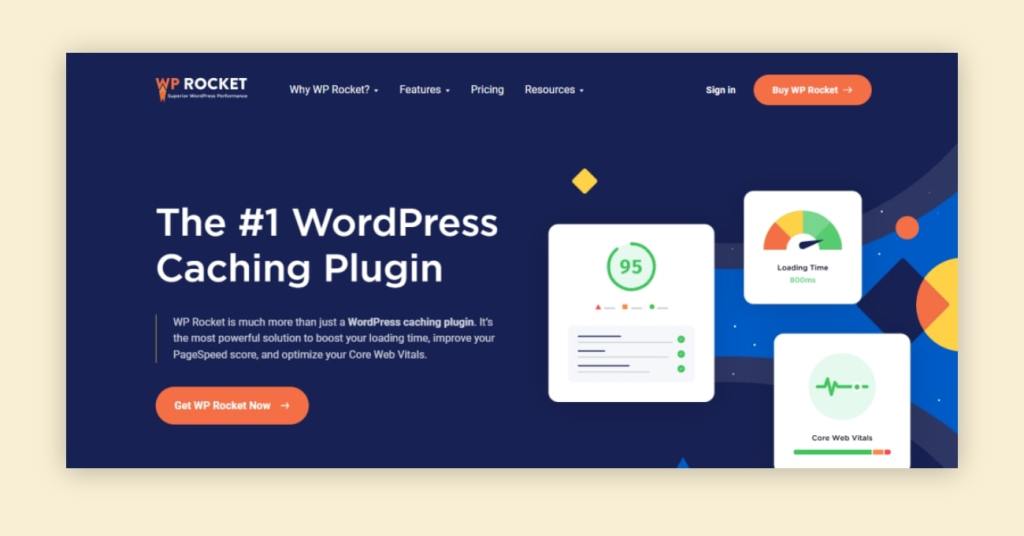
Cohete WP
Facilidad de uso
- Interfaz fácil de usar
- Fácil de instalar
- Viene con una serie de ajustes preconfigurados que puedes adaptar fácilmente a tus necesidades
Coste
- Plugin de pago
- Plan único para un sitio web $59 al año
- Plan Plus para 3 sitios web por $119 al año
- Plan infinito para un número ilimitado de sitios web $299 al año
Compatibilidad
- Compatible con una amplia gama de temas y plugins de WordPress
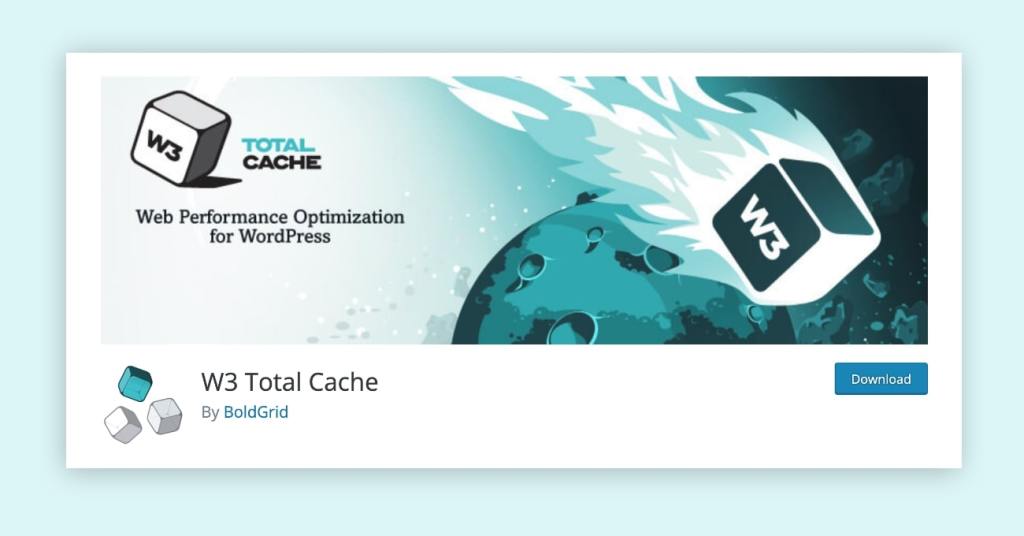
W3 Total Cache
Facilidad de uso
- Un poco desalentador para los principiantes
- Ofrece una amplia gama de opciones y ajustes para configurar
- Ofrece una gran flexibilidad al permitir personalizar sus funcionalidades
Coste
- Versión gratuita del plugin
- Versión de pago Pro $99 al año
Compatibilidad
- Compatible con una amplia gama de temas y plugins de WordPress
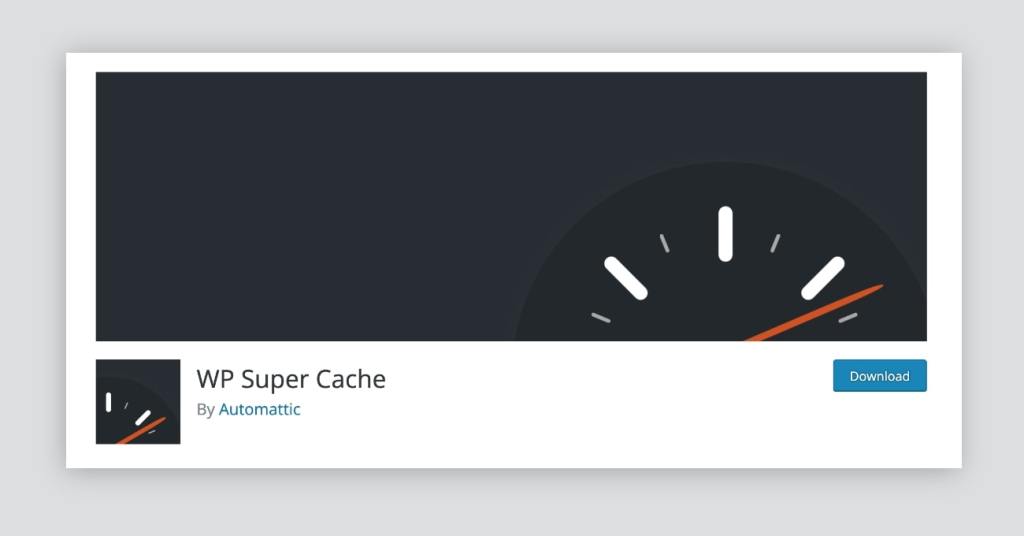
WP Super Caché
Facilidad de uso
- Interfaz fácil de usar
- Instalación y configuración bastante sencillas
- Opciones de almacenamiento en caché fáciles de personalizar
Coste
- Plugin gratuito
Compatibilidad
- Compatible con una amplia gama de temas y plugins de WordPress
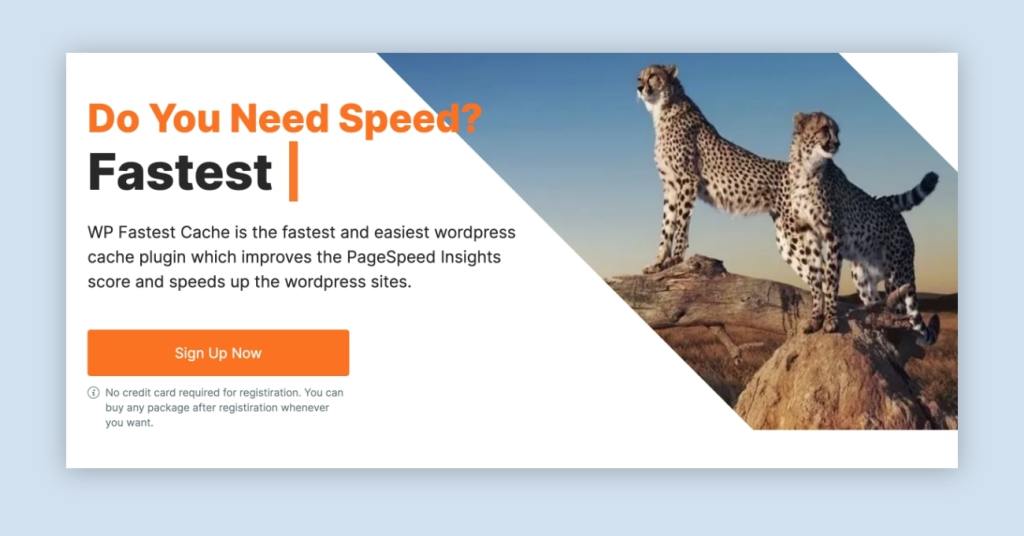
La caché más rápida de WP
Facilidad de uso
- Interfaz fácil de usar y ajustes intuitivos
- Instalación y configuración sencillas
Coste
- Versión gratuita del plugin
- Versión Premium de pago
- Plan Bronce para 1 licencia $49/por vida
- Plan Plata para 3 licencias $125/por vida
Compatibilidad
- Compatible con una amplia gama de temas y plugins de WordPress
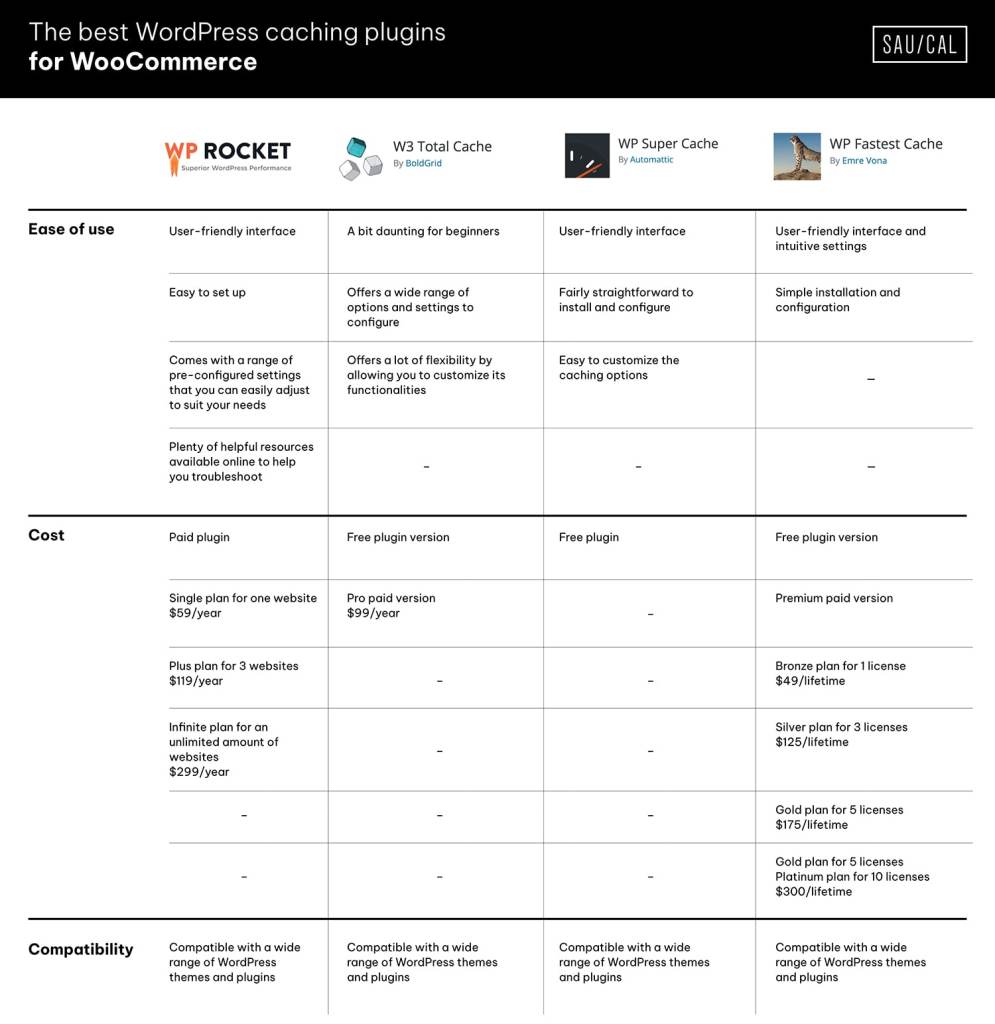
Prueba de tu tienda WooCommerce
Al probar tu tienda WooCommerce, puedes detectar cualquier error molesto que podría molestar a tus clientes o impedirles realizar una compra. Tienes que comprobar si tu tienda online tiene algún enlace roto, tiene cargas de página lentas o muestra información incorrecta. Dependiendo del tamaño y la complejidad de su sitio web WooCommerce, puede que tenga que probar varias páginas como su página de inicio, página de productos, página de carrito, página de pago y pasarela de pago.
Para probar estas páginas, tendrá que asegurarse de que su método de pago está configurado en modo de prueba/sandbox. Por ejemplo, si utilizas WooCommerce Payments, aquí te explicamos cómo hacerlo:
1. Haz clic en Configuración en la pestaña WooCommerce de la izquierda. A continuación, haz clic en la pestaña Pagos de la parte superior y activa WooCommerce Payments.
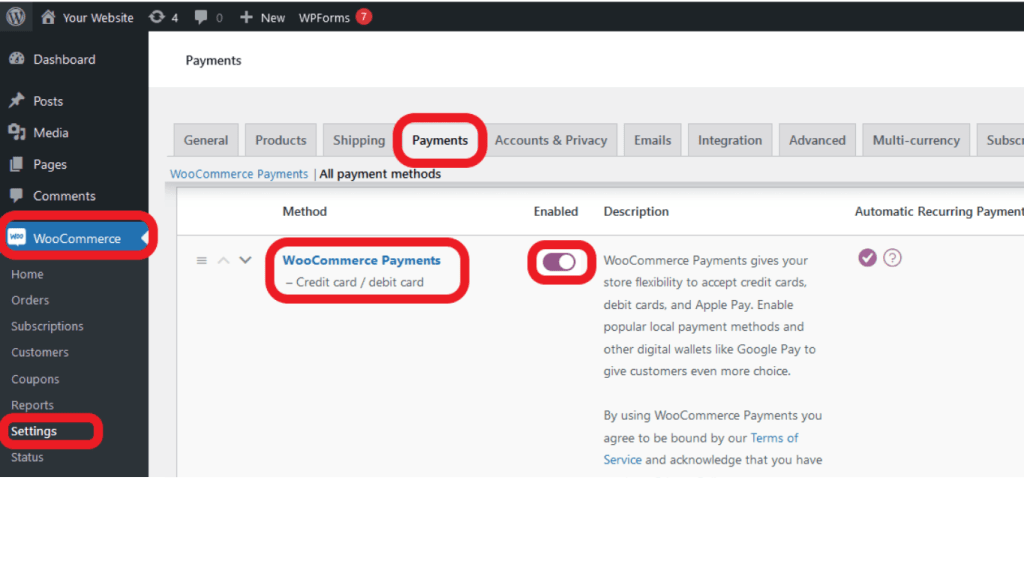
2. Vaya a Pagos > Configuración en la barra de navegación izquierda.
3. Marque la casilla Activar modo de prueba
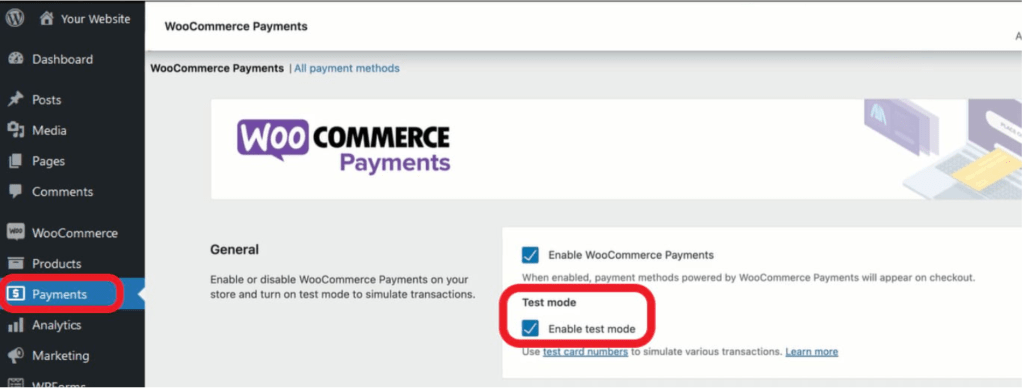
4. Por último, puede pasar por su tienda en línea, añadir los productos que desee a la cesta de la compra, ir a la página de pago como de costumbre y rellenar el formulario de información de envío.
5. Utilice un número de tarjeta de prueba, fecha de caducidad y código CVC de Lista de tarjetas de prueba de WooCommerce para concluir la prueba de su tienda WooCommerce.
Asegúrese de que todos los botones, enlaces y formularios de su sitio web funcionan como es debido. Además, no olvide utilizar el cifrado SSL y actualizar sus plugins con regularidad para garantizar la seguridad de su sitio web. Por último, te recomendamos que hagas una copia de seguridad por si te encuentras con algún imprevisto.
Si sigues encontrándote con errores molestos, aquí tienes algunas técnicas más que puedes probar para que tu tienda WooCommerce funcione a la perfección:
Borrar la caché del navegador
A veces, los archivos almacenados en caché en su navegador pueden corromperse y causar errores. Intenta borrar la caché de tu navegador accediendo a la configuración del mismo. A continuación, ve a Privacidad y seguridad en el menú de navegación de la izquierda. Haz clic en Borrar historial de navegación.
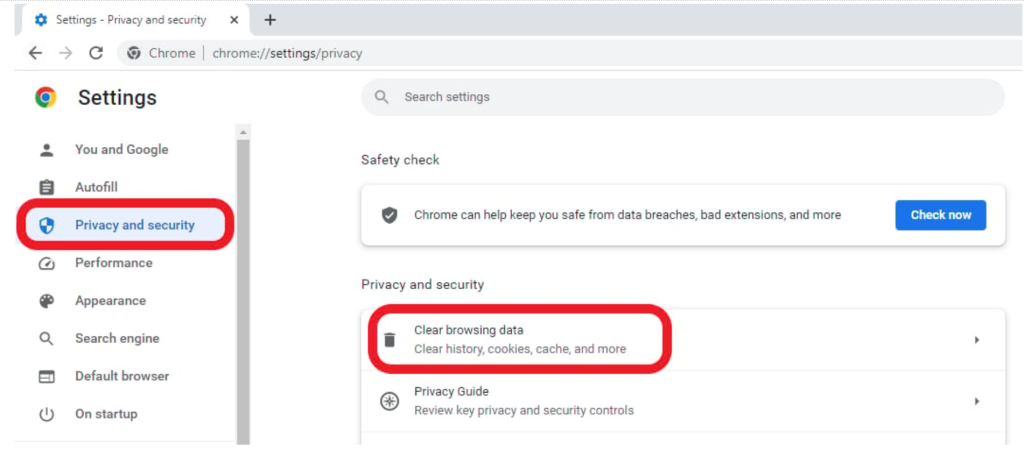
Por último, marque la casilla Imágenes y archivos en caché y haga clic en el botón Borrar datos.
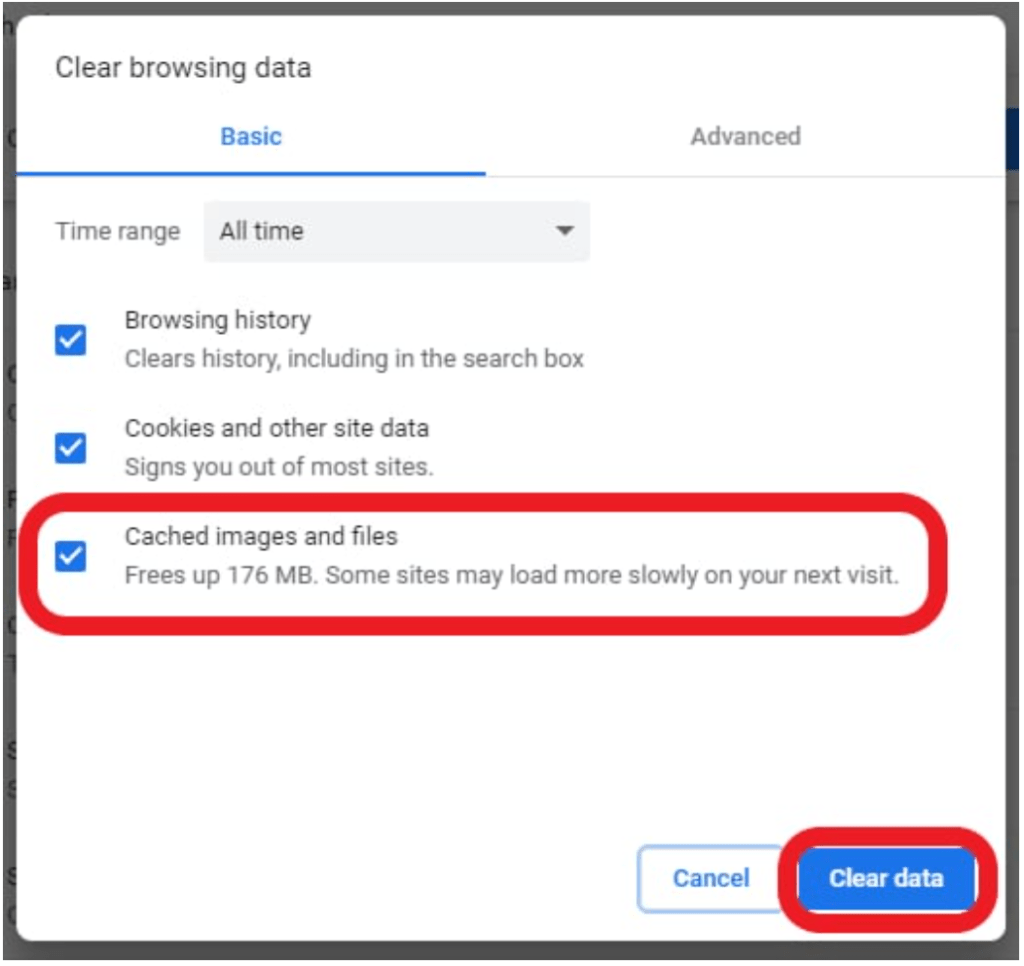
Abrir una sesión de incógnito
Al abrir una ventana de incógnito, empezarás desde cero sin que tu navegador web utilice ningún dato guardado previamente. Puedes abrir una pestaña de incógnito en tu navegador pulsando los botones Ctrl + Mayús + N de tu teclado o yendo a las opciones de tu navegador en la parte superior derecha.
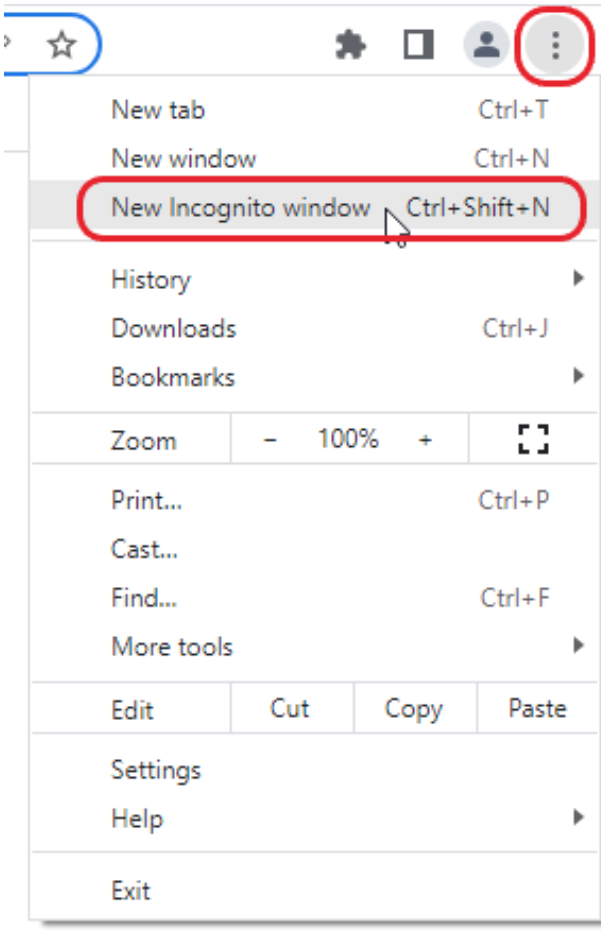
Compruebe si hay actualizaciones o desactive los plugins conflictivos
Si tiene muchos plugins instalados en su sitio de comercio electrónico de WordPress, es posible que necesite asegurarse de que estos plugins estén siempre actualizados. Además, asegúrese de que ninguno de sus plugins instalados entra en conflicto con otro. Intente desactivar todos sus plugins, excepto WooCommerce, y actívelos uno a uno hasta que encuentre el plugin conflictivo.
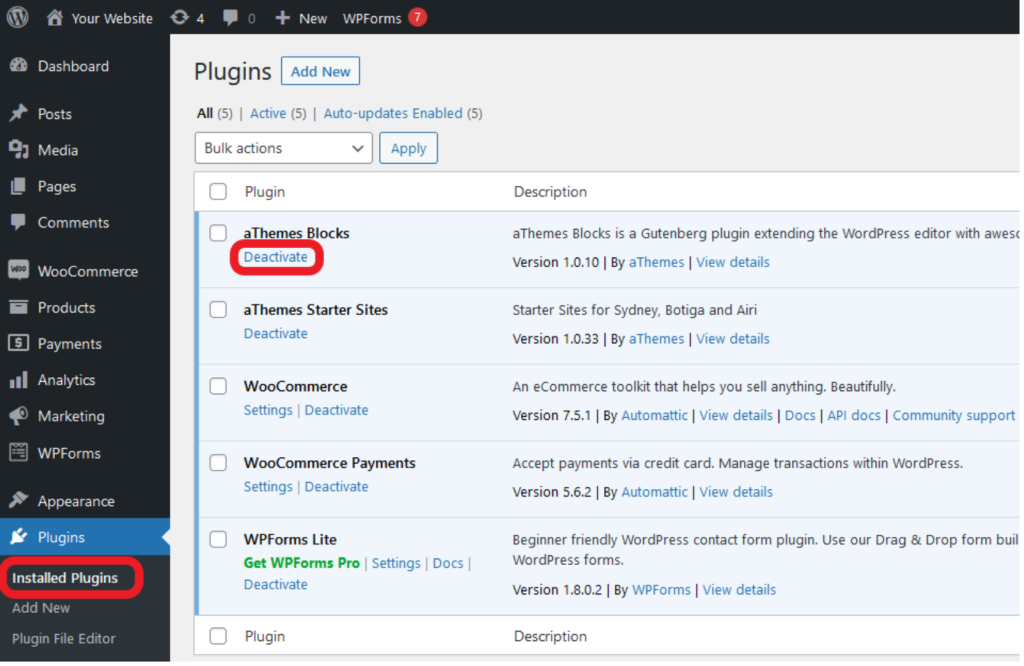
Compruebe los registros de errores de WordPress
WooCommerce genera registros de errores que pueden proporcionar información valiosa para la solución de problemas y así poder localizar el problema. Puedes acceder a estos registros accediendo a WooCommerce > Estado > Registros en el panel de control de WordPress y desplazándote por ellos.
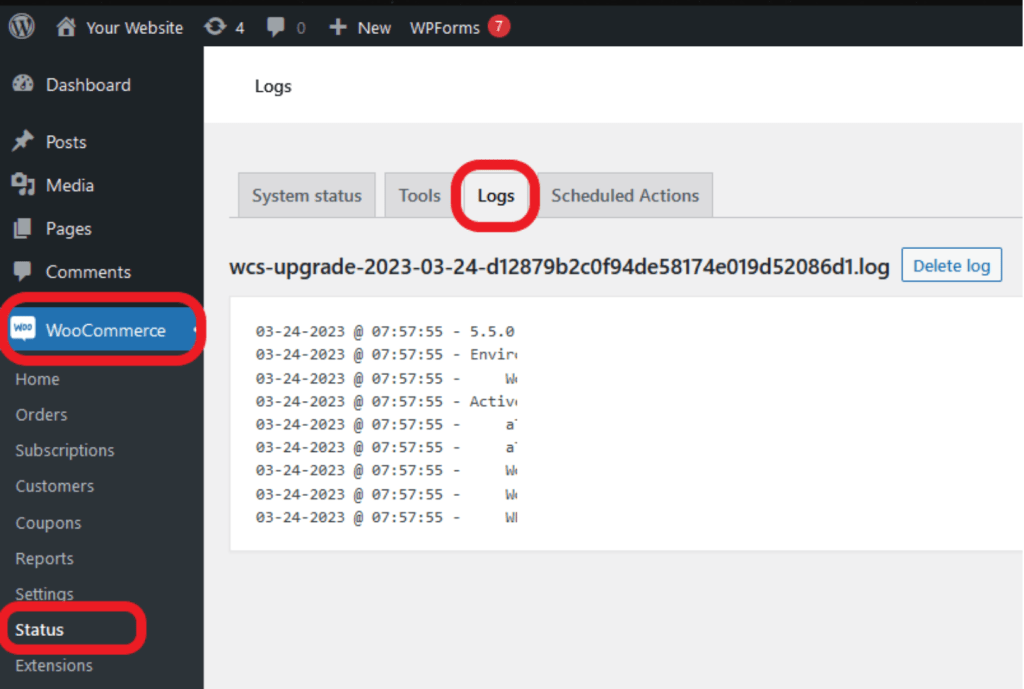
Cambiar a un tema predeterminado
Si está utilizando un tema personalizado o no está seguro de si su tema es compatible con WooCommerce o no, intente cambiar a un tema predeterminado de WordPress como Twenty Twenty-One para ver si el error está relacionado con el tema.
Obtenga soporte de almacenamiento en caché y de otro tipo con Saucal WooExperts
Lo entendemos. Implementar CDN/Edge y almacenamiento en caché a nivel de servidor o incluso configurar un plugin de almacenamiento en caché son tareas complejas que pueden ser bastante desalentadoras. A pesar de eso, las ventajas que obtendrás al configurar el almacenamiento en caché en tu tienda WooCommerce definitivamente valen la pena. Si necesitas una mano extra para implementar el almacenamiento en caché de WooCommerce para que tus clientes naveguen por tu sitio sin problemas, entonces póngase en contacto con nosotros en Saucal. Nuestros WooExperts se asegurarán de que tus retos relacionados con el almacenamiento en caché sean cosa del pasado. Solo tiene que ponerse en contacto con nosotros, describirnos sus objetivos y requisitos, y desarrollaremos un plan personalizado que se adapte a sus necesidades y presupuesto.
Y eso es todo, amigos. Implementar el almacenamiento en caché en tu sitio web de WooCommerce puede aumentar su rendimiento, reducir los tiempos de carga de la página y, en última instancia, proporcionar una mejor experiencia de usuario a tus clientes. Sin embargo, es importante excluir ciertas páginas y funcionalidades del almacenamiento en caché, como el carrito y las páginas de pago para que no te encuentres con ningún problema molesto que pueda dejar a tus clientes insatisfechos y confundidos.
Además, aunque los plugins de almacenamiento en caché disponibles, como los mencionados en esta guía, pueden ofrecer una solución rápida para tu dilema de almacenamiento en caché de WooCommerce, el almacenamiento en caché del alojamiento gestionado debería ser tu opción principal. Por último, no te preocupes si te sientes abrumado por implementar el almacenamiento en caché en tu sitio de WooCommerce por tu cuenta.
No tengas miedo, en Saucal estamos aquí con nuestro equipo de WooExpertos para salvar el día mediante la configuración de almacenamiento en caché en su sitio web WooCommerce y hacer que se ejecute turbo-rápido en ningún momento.
Obtenga soporte de almacenamiento en caché y de otro tipo con Saucal WooExperts
 Book now, build later. Lock in 20% OFF projects over $10K when you book by Dec 31.
Book now, build later. Lock in 20% OFF projects over $10K when you book by Dec 31.  Start 2026 focused, stress-free, and ready to grow.
Start 2026 focused, stress-free, and ready to grow.